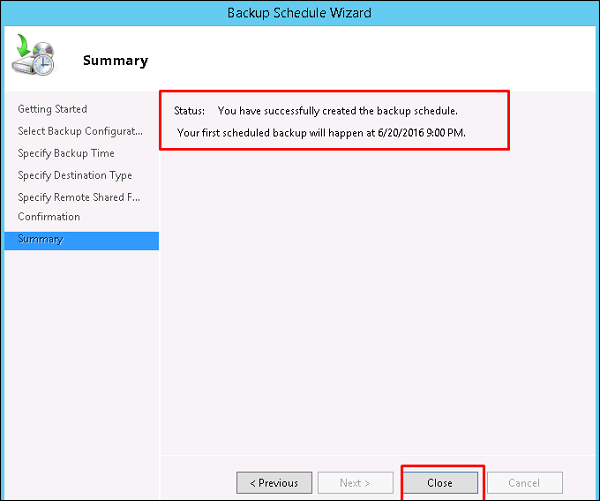Windows Server 2012 – 备份管理
Windows Server 2012 – 备份管理
在本章中,我们将安装和配置备份,它与以前的版本没有太大区别。
要安装备份功能,我们应该按照下面给出的步骤。
步骤 1 – 转到服务器管理器 → 管理 → 添加角色和功能 → 下一步 → 检查基于角色或基于功能的安装框 → 然后选中从服务器池中选择服务器框,然后单击下一步。
完成所有这些后,选中Windows 备份服务器框,然后单击下一步,如下面的屏幕截图所示。
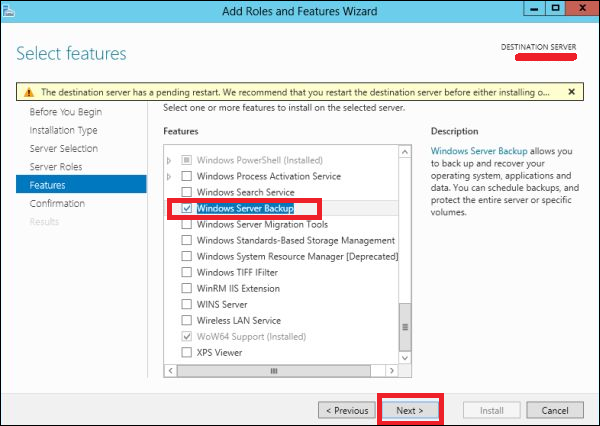
步骤 2 – 单击安装,然后等待该过程完成。
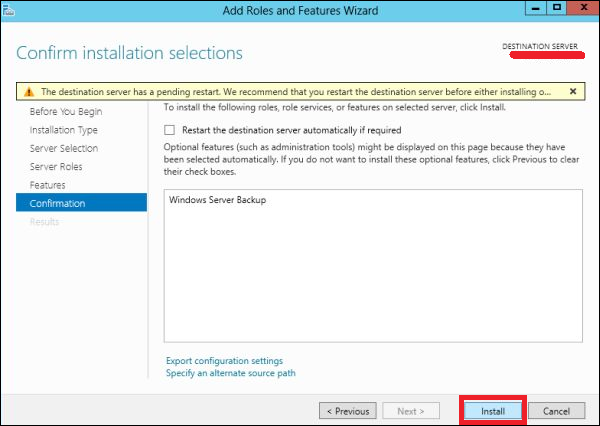
现在让我们去配置备份功能吧,我们应该按照下面给出的步骤操作。
步骤 1 – 转到服务器管理器→ 工具 → Windows 服务器备份。
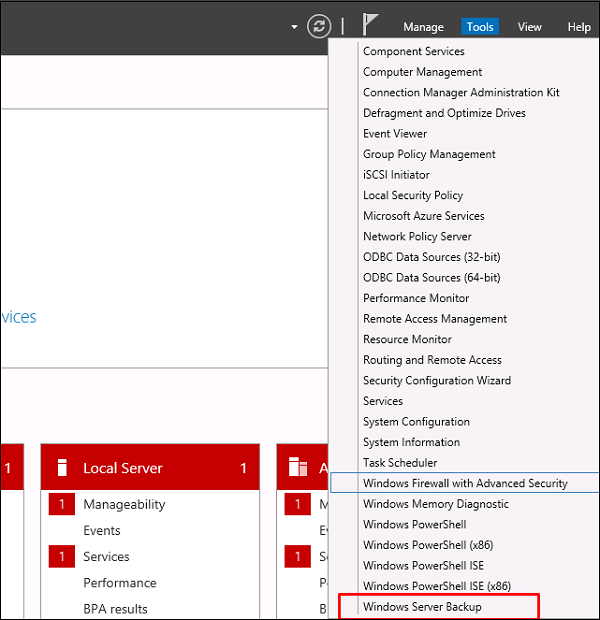
步骤 2 – 单击左侧面板中的备份计划…或单击屏幕顶部的操作,如下面的屏幕截图所示。
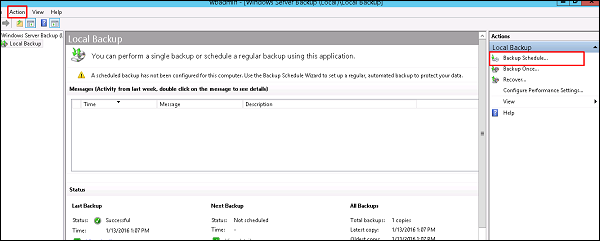
步骤 3 – 单击下一步。
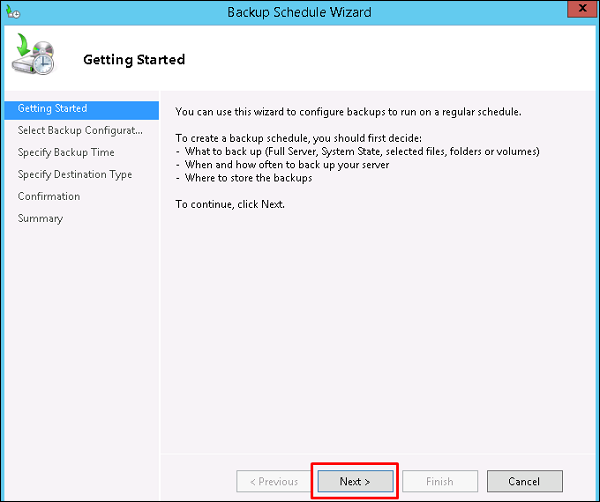
第 4 步– 如果要备份文件或文件夹,可以单击自定义文件,但在这种情况下,我想对服务器进行完整备份。因此,我们应该单击第一个选项Full server (recommended),然后单击 Next。
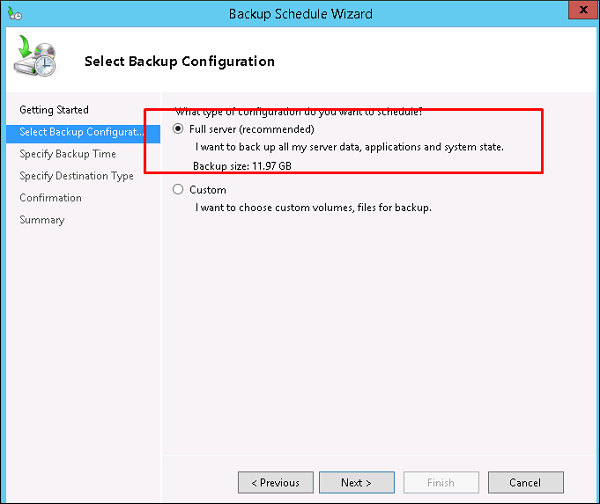
Step 5 – 我们应该每天备份一次,所以我们会选择第一个选项和合适的时间,一般建议在晚上→下一步。
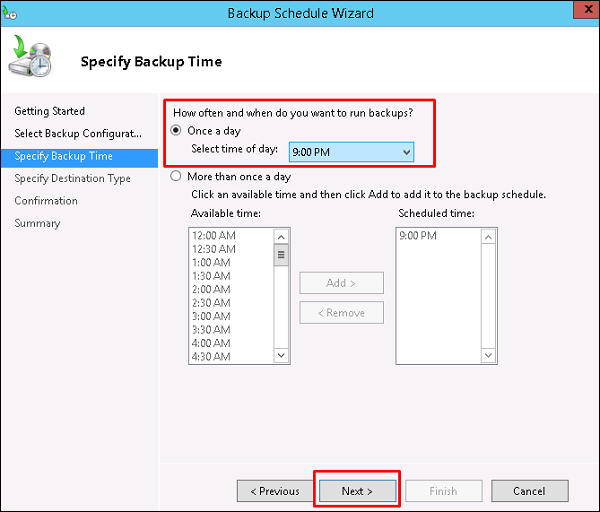
步骤 6 – 我们不应该点击备份到共享网络文件夹选项,因为备份应该保存在正在备份的服务器之外的某个地方,然后点击下一步。
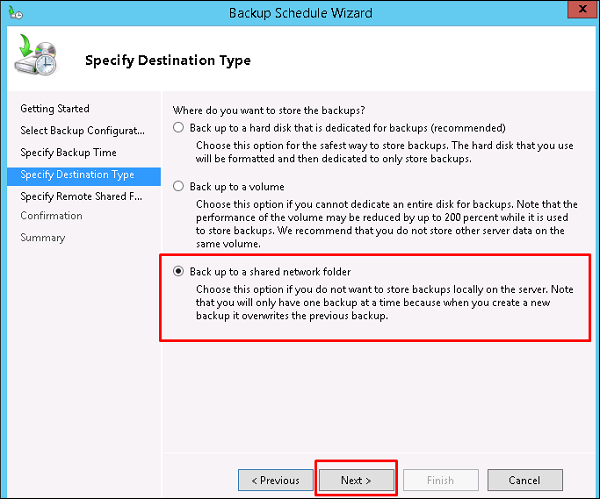
步骤 7 – 在该位置,放置共享文件夹路径,然后→下一步。
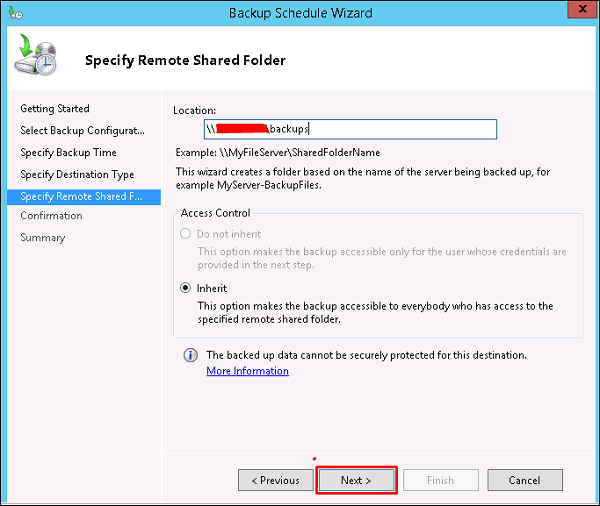
步骤 8 – 它将弹出一个凭据表,要求您输入共享文件夹的用户名和密码,您应该将其放在此处,然后单击 → 确定。
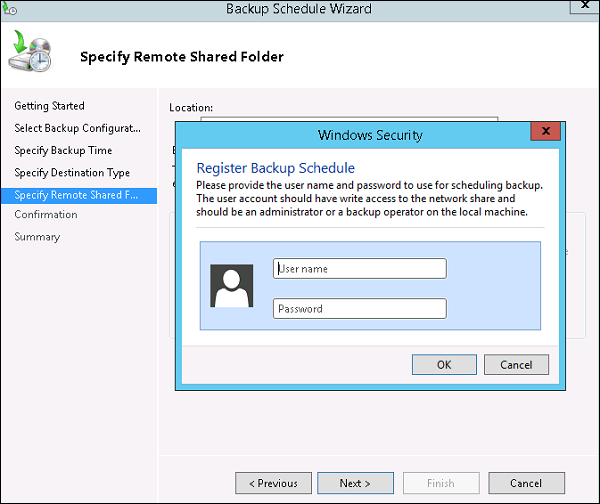
步骤 9 – 单击完成按钮。
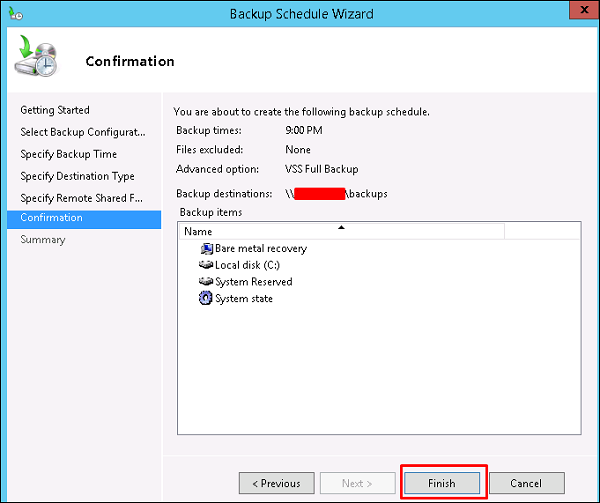
步骤 10 – 现在您将看到一个窗口,显示备份是否成功创建的状态,可以在以下屏幕截图中看到。